Hur man får de senaste NVIDIA-, AMD- eller Intel-grafikkdrivrutinerna på Ubuntu

Fler spel stödjer Linux än någonsin tack vare Steam for Linux. Men som i Windows kräver många av dessa spel de senaste grafikkdrivrutinerna för optimal prestanda och de minsta buggarna. De senaste versionerna av Ubuntu kan innehålla fräschare drivrutiner, men inte nödvändigtvis de senaste.
Du kan installera de senaste drivrutinerna själv, men var försiktig: det kan hända att du får problem om du gör det här. Ubuntu-paket och testar vissa versioner av grafikkdrivrutinerna för varje utgåva, och utför inte stora uppdateringar. För maximal stabilitet, speciellt om du inte bryr dig om spel-stick med grafikkdrivrutinerna som Ubuntu tillhandahåller. Du kan stöta på fel även om du hämtar de senaste grafikkdrivrutinerna direkt från tillverkaren.
Använder du en 32-bitars eller 64-bitars version av Ubuntu?
RELATERAD: Så här kontrollerar du om din Linux Systemet är 32-bitars eller 64-bitars
Du måste veta om du använder en 32-bitars eller 64-bitarsversion av Ubuntu innan du fortsätter. Om du vill kontrollera detta på Ubuntus standard Unity-skrivbord klickar du på redskapet längst upp till höger på skärmen och väljer "Om den här datorn." Du får se den här informationen till höger om "OS-typ". Du kan även kolla här från terminalen.
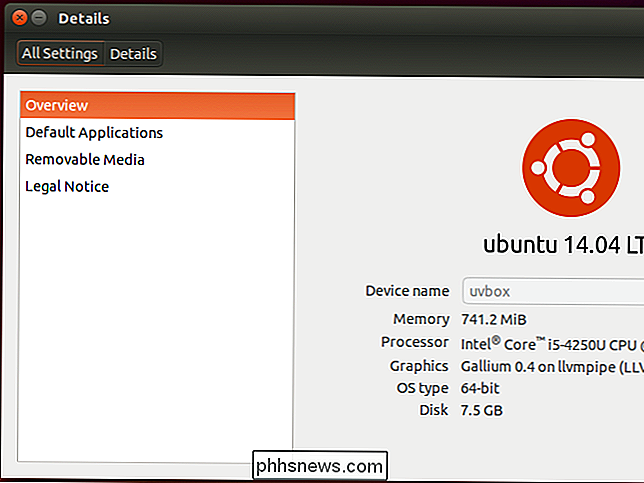
Du bör också installera alla tillgängliga uppdateringar för Ubuntu från Update Manager innan du fortsätter. Du kommer att se en "Installera uppdateringar" -knapp som tar hand om det här i fönstret Om den här datorn.
NVIDIA
RELATED: Så här installerar du programvara från Ubuntus programvaruutrymme
officiella Graphics Drivers Team PPA-det är kort för personliga paketarkiv-är utformat för att lösa detta problem på lång sikt. Det kommer att ge uppdaterade grafikdrivrutiner. Gamers kommer att kunna aktivera det här frivilliga arkivet och få en uppdaterad grafikstapel utan att jaga ner den, och vanliga Ubuntu-användare kommer att kunna ignorera det och fortsätta använda den stabila versionen som ingår i den nuvarande versionen av Ubuntu.
Det är den långa ändamålsmål, ändå. För närvarande är denna PPA i testning. Det ger också bara NVIDIA-drivrutiner just nu, så du måste få drivrutinerna någon annanstans om du har AMD- eller Intel-grafikhårdvara.
För att lägga till denna PPA i ditt system, öppna ett terminalfönster och kör följande kommando:
sudo add-apt-repository ppa: grafikdrivrutiner / ppa
När du har kört följande kommando för att hämta de senaste paketlistorna:
sudo apt-get update
Uppdaterade NVIDIA-grafikkdrivrutiner kommer att nu vara tillgänglig för installation. Du kan kolla PPA: s beskrivningssida för att se vilken version som är tillgänglig, eller skriv följande kommando och tryck på "Tab" -knappen för att se en lista:
sudo apt-get install nvidia-
Till exempel på Nuvarande version 361 av NVIDIA-grafikkdrivrutinerna är den senaste tillgängliga. Du skulle köra följande kommando för att installera det:
sudo apt-get install nvidia-361
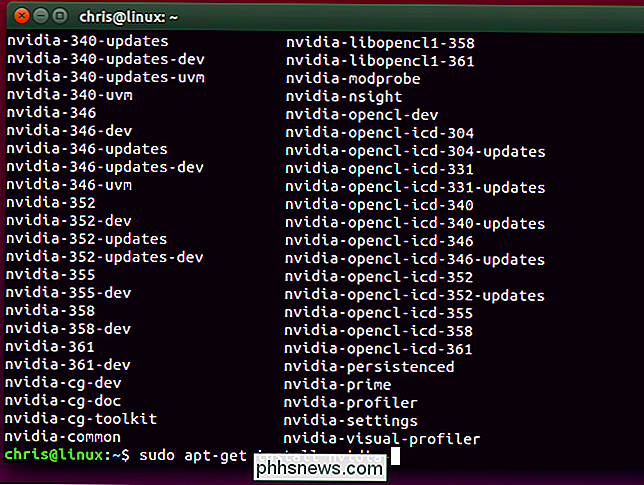
Det går även att ladda ner och installera grafikdrivrutiner direkt från NVIDIA med NVIDIAs egna installationsprogram. Detta verktyg är utformat för att vara distribution-agnostic, kompilering och installation av de senaste drivrutinerna på någon Linux-distribution. Det finns en README för varje grafikdrivrutinsversion som innehåller installationsanvisningar och mycket mer information.
Det är dock bäst att hålla fast vid paket som är inbyggda specifikt för din Linux-distribution, om möjligt. Vi rekommenderar PPA om det inte fungerar för dig av någon anledning.
AMD
AMDs Catalyst-drivrutin - nu känd som Radeon Crimson, men fortfarande bara den gamla fglrx-drivrutinen - krävs för bästa Linux-spelprestandan på AMD-hårdvara. AMD arbetar för en ny öppen källarkitektur för framtiden, men det är inte konkurrenskraftigt med den gamla fglrx-drivrutinen än.
Tyvärr verkar det för närvarande inte vara en PPA med den senaste versionen tillgänglig. De ska så småningom vara en del av Graphics Driver Team PPA som nämnts ovan, men för nu är det inte.
Du måste installera använda de officiella fglrx-drivrutinspaket som tillhandahålls av AMD. Besök AMDs Linux-nedladdningscenter och ladda ner drivrutinerna till din grafikprocessor.
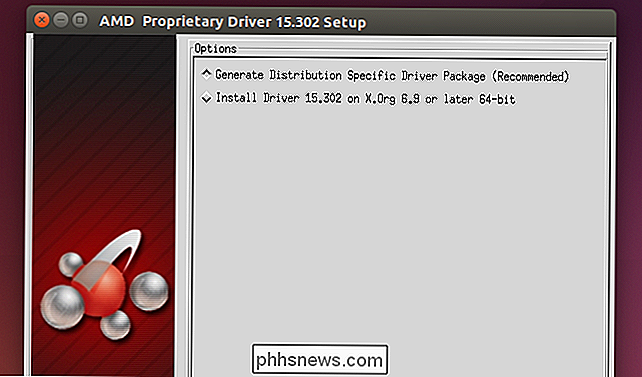
Den exakta metoden som du ska använda för att installera dessa drivrutiner beror på vilken version av Ubuntu du använder. AMD tillhandahåller för närvarande inbyggda .deb-paket för Ubuntu 15.04, Ubuntu 14.04 LTS och Ubuntu 12.04 LTS. Om du använder en äldre version av Ubuntu eller en ny (AMD stöder ännu inte Ubuntu 15.10) måste du välja det generiska alternativet "Linux" på hämtningssidan och använda AMDs verktyg för att kompilera och bygga paketen själv. AMDs officiella installationsprogram för Linux-grafikkdrivrutiner kommer att gå igenom processen att ladda ner drivrutinerna, installera dem och felsöka eventuella problem som kan uppstå.
Intel
Intel tillhandahåller en "Intel Graphics Installer for Linux", som kommer att ladda ner och installera den senaste open source Intel-grafikstakten på Ubuntu. I skrivande stund var den senaste versionen Intel Graphics Installer för Linux 1.2.1, som stöder Ubuntu 15.10. Intels grafikinstallatör stöder inte någon annan version av Ubuntu, inklusive Ubuntu 14.04 LTS. Det är troligt att alltid stödja endast den senaste versionen av Ubuntu. Det finns ingen PPA med dessa saker, antingen.
Tack så mycket är det åtminstone ett grafiskt verktyg. Ladda ner och installera paketet och du kan starta "Intel Graphics Installer" från din programmeny. Det laddar ner de senaste grafikpaketen från Intel och installerar dem för dig.
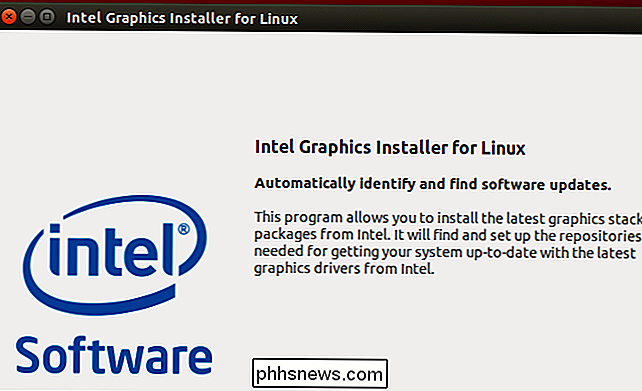
Det finns en bra chans att du måste starta om efter det här. Åtminstone måste du logga ut och starta om den grafiska X-servern innan de nya drivrutinerna kommer att fungera. Omstart är det snabbaste sättet att se till att ditt system använder de nya grafikdrivrutinerna och biblioteken.
Om du använde ett programvaruförteckning för att installera drivrutinerna, får du uppdateringar i Update Manager när nya versioner läggs till i PPA. Om du använde en installationsleverantör som tillverkats av tillverkaren, får du inte automatiskt uppdateringar. Du måste ladda ner och återköra installationsprogrammet i framtiden för att få de senaste utgåvorna.

Hur man använder Windows 10: s lagringsinställningar till ledigt hårddiskutrymme
Windows 10 introducerar en hel del förbättringar över sin föregångare och av dessa är de nya lagringsinställningarna som ger användarna detaljerade analyser av vad och hur mycket använder diskutrymmet. Windows 8.1 gjorde inte ett mycket noggrant jobb med detta. Faktum är att den enda kontrollen som den gav över diskutrymmeförbrukningen var möjligheten att radera Windows Store-appen, som i sin tur aldrig förbrukade så mycket diskutrymme i första hand.

Ändra start och stängning av Windows
Jag var aldrig ett stort fan av Windows-uppstart eller avstängningsljud, vilket var anledningen till att jag var så glad att de togs bort i Windows 8. Men om du vill ha egna anpassade start- och avstängningsljud i Windows är det möjligt. I Windows XP är det en bit tårta.I Windows 7 måste du använda ett program från tredje part för att ändra startljudet eftersom det inte gör någonting om du försöker via kontrollpanelen.I Windows 8 bli



